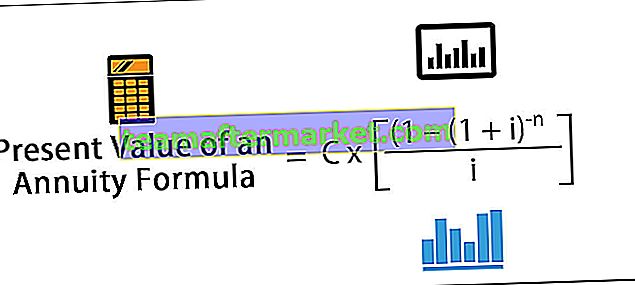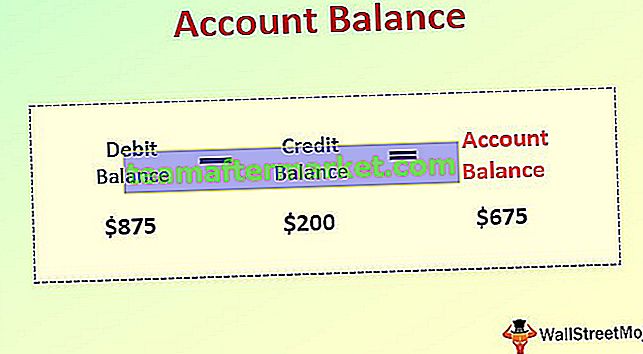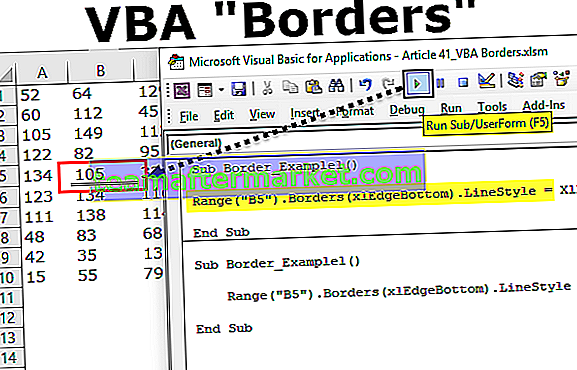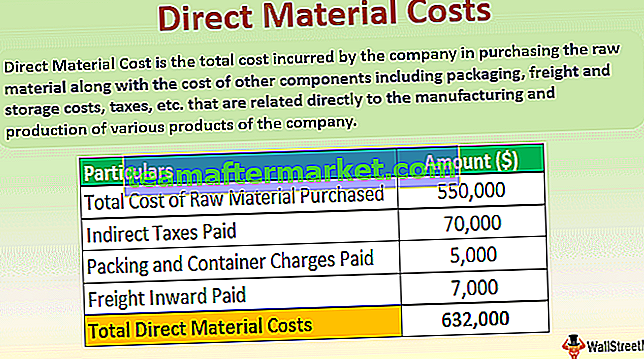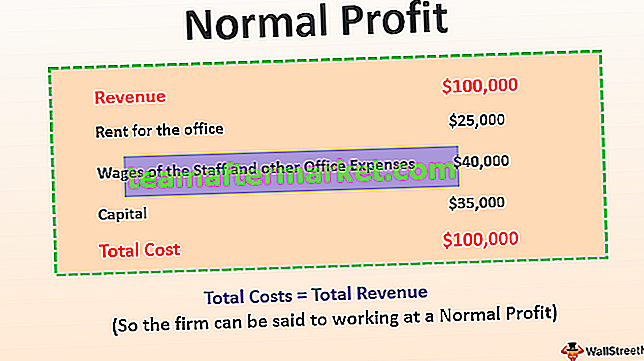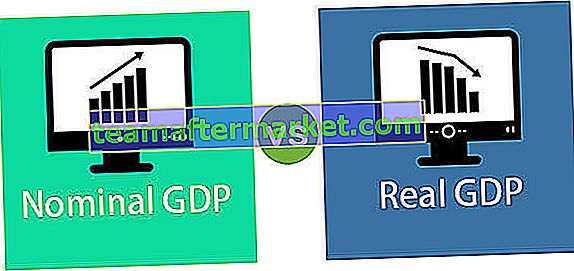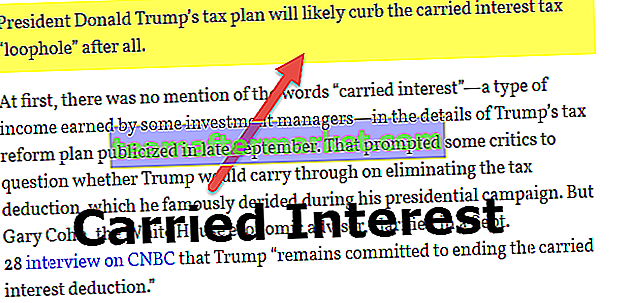Bagaimana Cara Berlangganan di Excel?
Subscript di excel adalah opsi pemformatan dalam data kami di mana kami dapat membuat teks dan angka terlihat lebih kecil dan untuk melakukan ini kita perlu mengklik kanan pada sel dan dari tab format sel di bagian font, periksa opsi subskrip, subskrip muncul di bawah sisa teks. Tidak ada jalan pintas untuk memasukkan subskrip di Excel dalam arti teknisnya, ini dapat dicapai dengan beberapa kombinasi tombol.
Pintasan untuk Subscript di Excel
Pintasan subskrip excel "Ctrl + 1, Alt + B, dan Enter" digunakan untuk memformat ekspresi seperti "CH4" di spreadsheet Excel Anda. Ini membutuhkan penggunaan subskrip untuk mengubahnya dalam format yang benar "CH 4 ".

Bagaimana cara menggunakan Pintasan Subscript Excel ini? (3 Langkah Mudah)
Harap berhati-hati untuk tidak mengklik tombol sekaligus, setiap kombinasi tombol harus ditekan dan dilepaskan secara bergantian:
- Langkah 1: Pilih satu atau lebih karakter yang ingin Anda format.
- Langkah 2: Untuk melakukan dialog Format Cells, tekan Ctrl + 1.
- Langkah 3: Kemudian tekan Alt + B untuk Memilih opsi Subscript dan tekan tombol Enter untuk menerapkan pemformatan dan menutup dialog.
Contoh
Mari kita pahami cara kerja Subscript dengan contoh di bawah ini. Subskrip sangat sederhana dan dapat digunakan di lembar kerja excel pada karakter / angka apa pun dan dapat digunakan di VBA.
Anda dapat mendownload Template Excel Berlangganan di sini - Template Excel BerlanggananContoh 1
Anda dapat menerapkan subskrip dengan menggunakan dua metode di bawah ini di sel lembar excel mana pun.
Metode 1:
- Langkah 1: Klik dua kali pada sel A2 dan pilih nilai "2"

- Langkah 2: Kemudian klik kanan, dan pilih Format sel

- Langkah 3: Kotak dialog Format Cells muncul

- Langkah 4: Pada tab Font, di bawah Tanda Centang Efek pada subskrip lalu klik Ok

- Langkah 5: Maka akan mengkonversi H2O untuk H 2 O

Metode 2:
Metode kedua adalah memilih sel dan bekerja langsung di bilah rumus.
- Langkah 1: Seperti sebelumnya, pilih teks yang ingin Anda format dengan hati-hati. Lalu gunakan Format Sel untuk menerapkan subskrip sesuka Anda.

- Langkah 2: Anda dapat membalikkan atau menghapus pemformatan subskrip dengan memilih sel, mengakses Format Sel, dan mengosongkan kotak centang yang sesuai.

Contoh # 2
Dalam contoh ini, kami menerapkan subskrip ke CH4.

Kali ini kami menggunakan metode kedua cukup pilih "4" dari formula bar lalu klik kanan dan kemudian klik pada Format cells

(Kotak dialog Format Cells muncul) lalu centang pada Subscript itu saja.

Sekarang output akan CH 4.

Contoh # 3
Subskrip juga digunakan untuk membedakan berbagai jenis partikel subatomik. Jadi elektron, muon, dan tau neutrino dilambangkan sebagai ν e, ν μ dan ν τ.
Mari kita ubah ve, Vu, dan vτ menjadi νe, νμ, dan ντ di excel.

- Buka dialog Format Sel dengan menekan Ctrl + 1 atau klik kanan pilihan dan pilih Format Sel.

- Dalam kotak dialog format sel, buka tab font, dan pilih subskrip di bawah efek.

- Klik OK untuk menyimpan perubahan dan menutup dialog

Contoh # 4
Anda juga dapat mengonversi seluruh teks sel menjadi subskrip.
Cukup pilih sel dan tekan ctrl + 1 lalu pilih subskrip di bawah Efek.
Cara menggunakan pintasan keyboard untuk mengonversi teks sel yang dipilih menjadi subskrip sekaligus.
- Tekan Ctrl + Shift + F untuk membuka sel format

- Tekan ALT + B maka secara otomatis akan memilih opsi subskrip di bawah Efek dan tekan enter kemudian teks untuk sel yang dipilih akan secara otomatis dikonversi ke subskrip.

ini akan menghasilkan

Subskrip menggunakan Kode VBA
Misalkan kita memiliki teks di Sheet1 dan di sel D2 kemudian menerapkan subskrip dengan menggunakan kode VBA di bawah ini.

- Langkah 1: Buka tab Pengembang dan pilih Opsi Visual Basic

- Langkah 2: Buat fungsi dengan nama apa saja dan terapkan kode di bawah ini lalu jalankan makro ini untuk mengubah nilai sel D2 menjadi subskrip.

Sub Langganan ()
Rentang ("D2"). Karakter (2, 1) .Font.Subscript = True
MsgBox "Nilai sel D2 sekarang dalam langganan."
Akhiri Sub
Hasilnya adalah:

Hal-hal untuk diingat
- Menambahkan langganan ke Excel biasanya merupakan masalah sederhana dalam pengaturan font, tetapi Anda mungkin mengalami keterbatasan saat menambahkan subskrip ke sel yang berisi angka atau rumus excel. Anda dapat mengatasi batasan ini dengan mengubah data Anda menjadi teks sebelum menambahkan langganan.